win10 オペレーティング システムを使用しているときに、多くの人が USB キーボードが応答しないことに遭遇したかどうかは不明です。 win10システムでUSBキーボードが使用できない問題に対処する方法を知りたいですか?今日はその解決策を皆さんと共有します〜。
win10 システムで USB キーボードが使用できない問題の解決策:
1. まず、デスクトップ上でこのコンピュータを見つけ、マウスを右クリックして、 「プロパティ」を選択します。
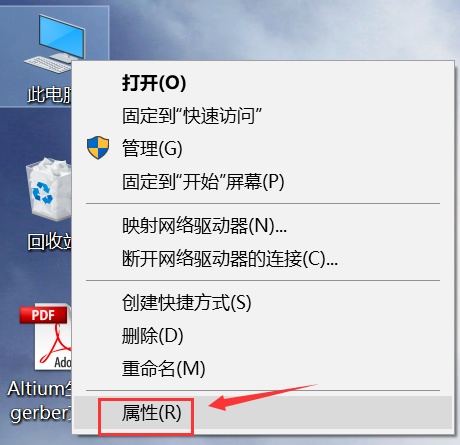
#2. プロパティ インターフェイスに入り、[デバイス マネージャー] をクリックしてに入ります。
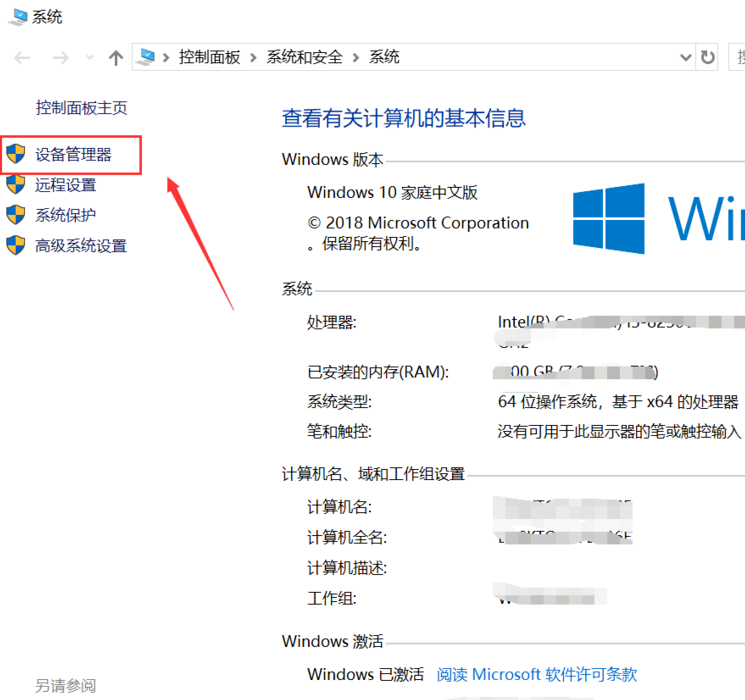
#3. デバイス マネージャーとインターフェイスでキーボードを見つけます。
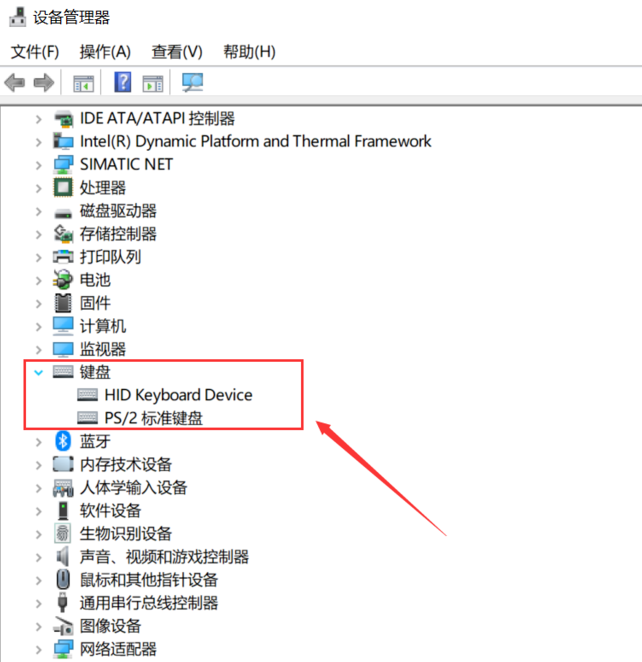
4. [キーボード オプション] を右クリックし、[プロパティ] を選択します。
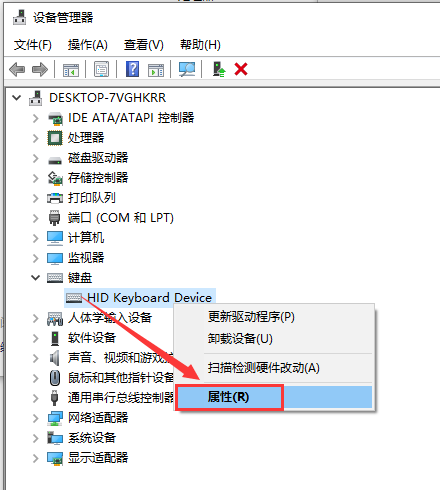
5. キーボードのプロパティ インターフェイスに入ります。[電源管理] タブで、コンピュータが電力を節約するためにこのデバイスの電源をオフにする前に、
チェックボックスをオフにします。を選択し、「確認」ボタンをクリックします。
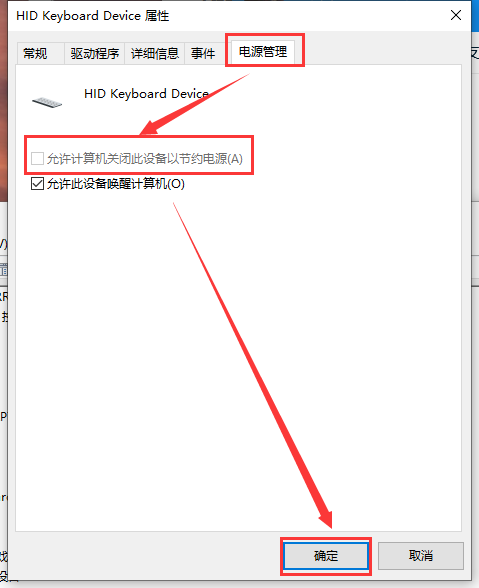
以上がwin10システムでUSBキーボードが使用できない問題の解決策の詳細内容です。詳細については、PHP 中国語 Web サイトの他の関連記事を参照してください。